Hãy cài đặt phần mềm nén và giải nén dữ liệu Winrar. Sau đó hãy thực hiện các thao tác nén và giải nén có sử dụng mật khẩu cho một số tệp (hoặc thư mục) trong máy tính.
Quảng cáo
Trả lời:
1. Cài đặt winrar và nén, giải nén dữ liệu Winrar có sử dụng mật khẩu cho một số tệp/thư mục trên máy tính:
Bước 1. Cài đặt winrar
- Tải winrar ở trang sau: https://www.win-rar.com, chọn phiên bản phù hợp.
- Cài đặt winrar theo hướng dẫn của phần mềm.
2. Nén tệp/thư mục với mật khẩu
Chọn một hay một số tập/thư mục cần nén.
Nháy chuột phải vào một tệp/thư mục đã chọn. Trên bảng chọn xuất hiện như Hình 11, chọn lệnh Add to archive, màn hình Winrar xuất hiện như Hình 12. Nhập tên tệp nén trong ô Archive name (1). Để đặt mật khẩu cho tệp/thư mục nén, chọn lệnh Set password (2) và nhập 2 lần cùng một mật khẩu, sau đó chọn OK để hoàn tất việc nén.
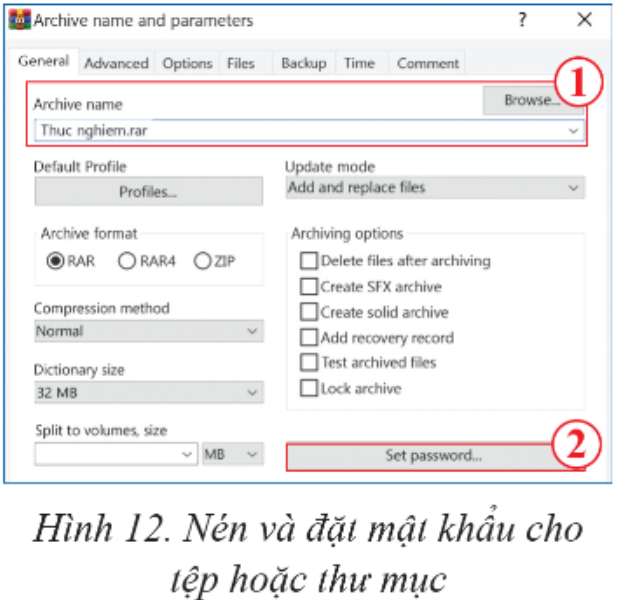
3. Giải nén tệp có mật khẩu
Muốn giải nén một tệp nén, nháy chuột phải vào tệp đó rồi chọn lệnh Extract files (1) (Hình 13) để giải nén đến một thư mục được lựa chọn sau đó (hoặc chọn lệnh Extract Here (2) để giải nén vào thư mục hiện thời, hoặc chọn lệnh Extract to “Tên thư mục” (3) để giải nén đến thư mục đã chỉ ra). Cuối cùng, nhập mật khẩu để giải nén nếu trước đó tệp được nén với mật khẩu này.
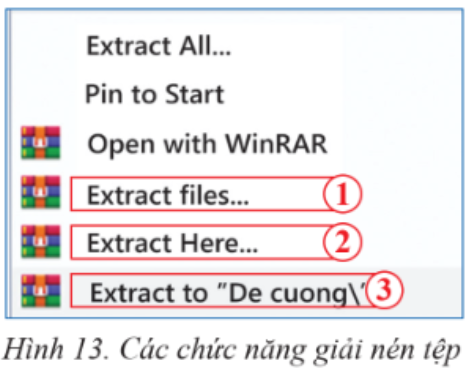
Hot: 1000+ Đề thi cuối kì 1 file word cấu trúc mới 2025 Toán, Văn, Anh... lớp 1-12 (chỉ từ 60k). Tải ngay
CÂU HỎI HOT CÙNG CHỦ ĐỀ
Lời giải
Bằng cách kết hợp nhiều biện pháp, máy tính sẽ được tạo ra một hệ thống bảo mật nhiều lớp, giúp bảo vệ dữ liệu của máy tính khỏi các mối đe dọa tiềm ẩn một cách hiệu quả.
Những số biện pháp có thể kết hợp cùng nhau để tăng cường bảo vệ dữ liệu máy tính là:
1. Sao lưu dữ liệu thường xuyên gồm có:
- Sao lưu trên đám mây: Sử dụng dịch vụ sao lưu đám mây như Google Drive, Dropbox, hoặc OneDrive để sao lưu dữ liệu của bạn tự động.
- Sao lưu ngoại tuyến: Sử dụng ổ cứng ngoài hoặc thiết bị lưu trữ khác để sao lưu dữ liệu định kỳ.
2. Sử dụng phần mềm diệt virus và bảo mật:
- Cài đặt phần mềm diệt virus: Sử dụng phần mềm diệt virus đáng tin cậy như Bkav, Norton, McAfee, Kaspersky, hoặc Bitdefender.
- Bật tường lửa: Đảm bảo rằng tường lửa của bạn đang hoạt động để ngăn chặn truy cập không mong muốn.
3. Cập nhật hệ điều hành và phần mềm thường xuyên
- Cập nhật hệ điều hành: Đảm bảo rằng hệ điều hành của bạn luôn được cập nhật với các bản vá lỗi và cập nhật bảo mật mới nhất.
- Cập nhật phần mềm: Cập nhật tất cả các ứng dụng và phần mềm để bảo vệ chống lại các lỗ hổng bảo mật.
4. Sử dụng xác thực hai yếu tố (2FA)
- Bật 2FA: Bật xác thực hai yếu tố cho các tài khoản trực tuyến quan trọng, bao gồm email, tài khoản ngân hàng, và các dịch vụ lưu trữ đám mây.
- Ứng dụng xác thực: Sử dụng ứng dụng xác thực như Google Authenticator hoặc Authy để quản lý mã 2FA.
5. Mã hóa dữ liệu
- Mã hóa ổ đĩa: Sử dụng công cụ mã hóa như BitLocker (Windows) hoặc FileVault (Mac) để mã hóa toàn bộ ổ đĩa của bạn.
- Mã hóa tệp tin: Sử dụng phần mềm mã hóa tệp tin như VeraCrypt hoặc AxCrypt để mã hóa các tệp tin quan trọng.
6. Sử dụng mật khẩu mạnh và quản lý mật khẩu
- Mật khẩu mạnh: Tạo mật khẩu mạnh với sự kết hợp của chữ hoa, chữ thường, số, và ký tự đặc biệt.
- Quản lý mật khẩu: Sử dụng trình quản lý mật khẩu để lưu trữ và quản lý mật khẩu một cách an toàn.
7. Hạn chế quyền truy cập
- Phân quyền hợp lý: Hạn chế quyền truy cập vào các tệp và thư mục quan trọng chỉ cho những người dùng cần thiết.
- Tài khoản người dùng: Tạo tài khoản người dùng với quyền hạn thấp hơn cho các hoạt động hàng ngày, và chỉ sử dụng tài khoản quản trị viên khi cần thiết.
8. Sử dụng VPN (Mạng riêng ảo)
- VPN: Sử dụng VPN để mã hóa kết nối internet của bạn, đặc biệt khi sử dụng mạng Wi-Fi công cộng.
9. Giáo dục và nâng cao nhận thức về an ninh mạng
- Đào tạo: Thực hiện đào tạo thường xuyên về an ninh mạng cho tất cả người dùng.
- Cảnh giác: Luôn cảnh giác với email lừa đảo, các liên kết không an toàn, và các trang web đáng ngờ.
10. Kiểm tra và giám sát hệ thống thường xuyên
- Kiểm tra bảo mật: Thực hiện kiểm tra bảo mật định kỳ để phát hiện các lỗ hổng.
- Giám sát hệ thống: Sử dụng công cụ giám sát hệ thống để theo dõi hoạt động bất thường hoặc các cuộc tấn công tiềm ẩn.
12. Phòng chống phần mềm độc hại
- Chặn phần mềm độc hại: Sử dụng các công cụ chặn phần mềm độc hại như Malwarebytes.
- Quét định kỳ: Thực hiện quét phần mềm độc hại định kỳ để phát hiện và loại bỏ các mối đe dọa.
Lời giải
2. Tác hại của sự cố mất dữ liệu, hỏng tệp dữ liệu trên máy tính:
- Mất thời gian công sức để khôi phục dữ liệu: Việc khôi phục lại dữ liệu của người dùng bị mất phụ thuộc vào việc sao lưu dữ liệu đó. Dữ liệu đã sao lưu càng cũ thì càng mất thời gian và công sức để tạo lại dữ liệu mới. Nếu có tệp dữ liệu không được sao lưu thì chi phí về thời gian và công sức để tạo lại chúng sẽ rất lớn.
- Mất chi phí lớn để khôi phục dữ liệu: Các tổ chức doanh nghiệp có thể phải chịu chi phí lớn để khôi phục dữ liệu.
- Ảnh hưởng đến uy tín: Uy tín của cá nhân, tổ chức bị ảnh hưởng khi mất dữ liệu, họ còn bị đánh giá là thiếu cẩn trọng, thiếu trách nhiệm trong việc bảo vệ dữ liệu.
- Gây gián đoạn công việc và học tập: mất dữ liệu có thể gián đoạn việc học tập, gây lo lắng, ảnh hưởng xấu đến tinh thần.
- Vi phạm quy định của pháp luật: Thông tin của khách hàng được bảo mật. Việc lộ thông tin của khách hàng có thể bị phạt hành chính, hoặc truy cứu trách nhiệm hình sự.
Lời giải
Bạn cần đăng ký gói VIP ( giá chỉ từ 199K ) để làm bài, xem đáp án và lời giải chi tiết không giới hạn.
Lời giải
Bạn cần đăng ký gói VIP ( giá chỉ từ 199K ) để làm bài, xem đáp án và lời giải chi tiết không giới hạn.
Lời giải
Bạn cần đăng ký gói VIP ( giá chỉ từ 199K ) để làm bài, xem đáp án và lời giải chi tiết không giới hạn.
Lời giải
Bạn cần đăng ký gói VIP ( giá chỉ từ 199K ) để làm bài, xem đáp án và lời giải chi tiết không giới hạn.